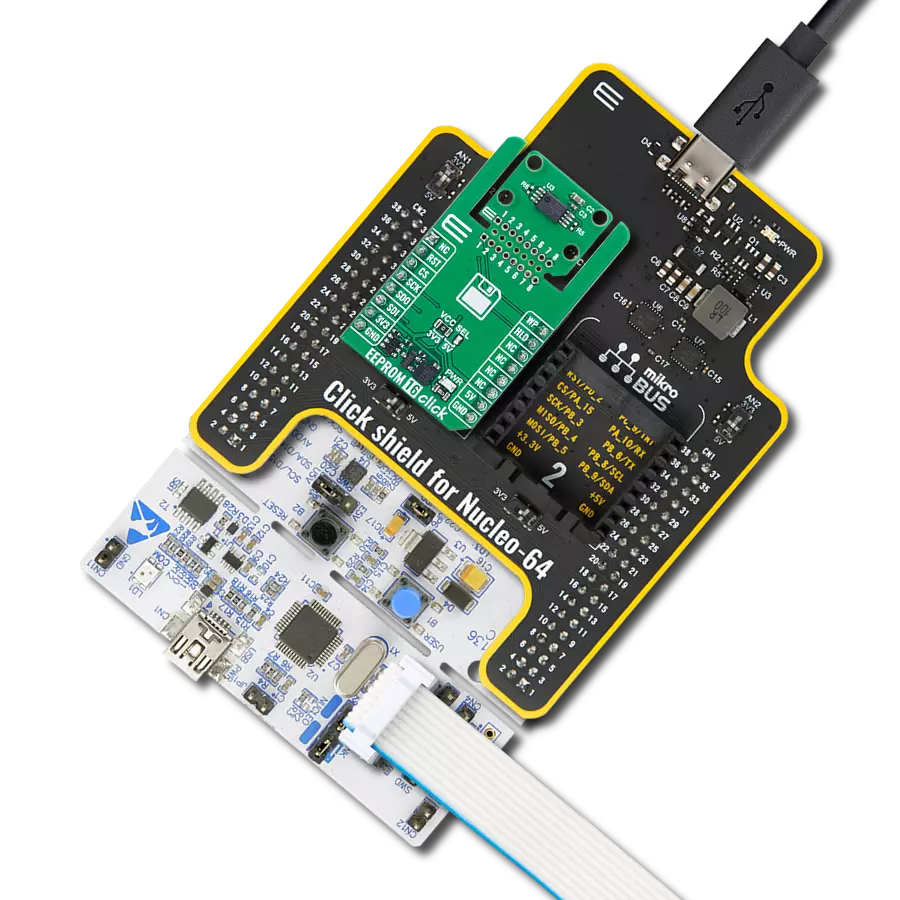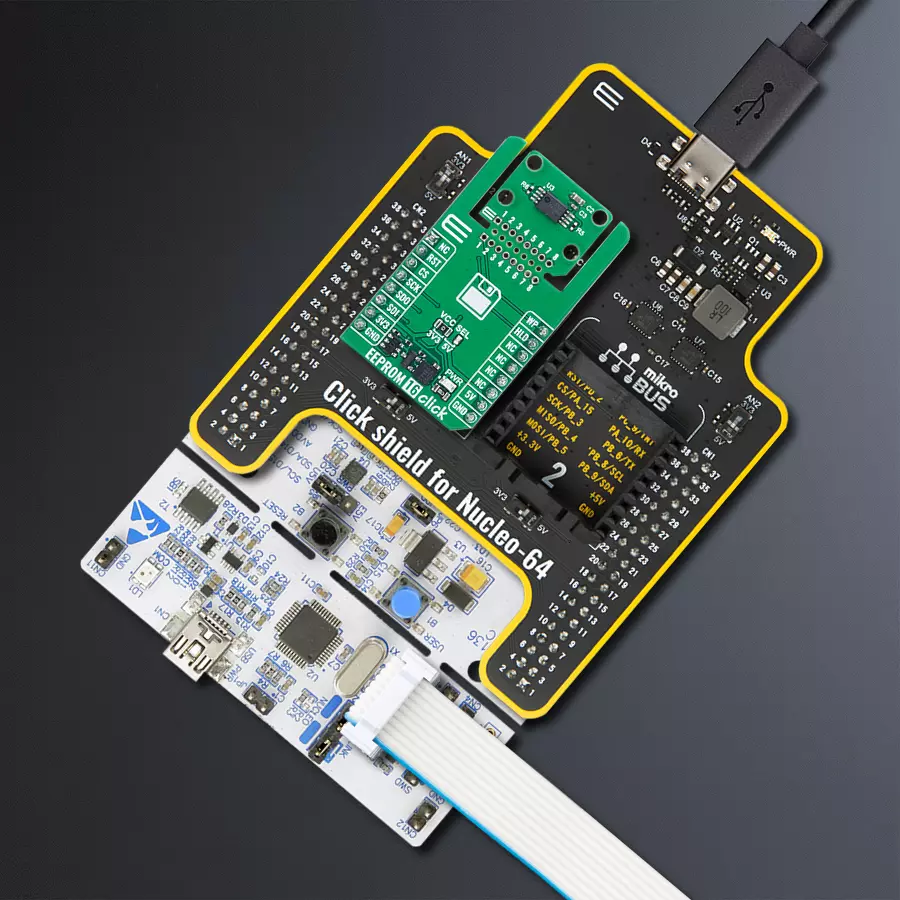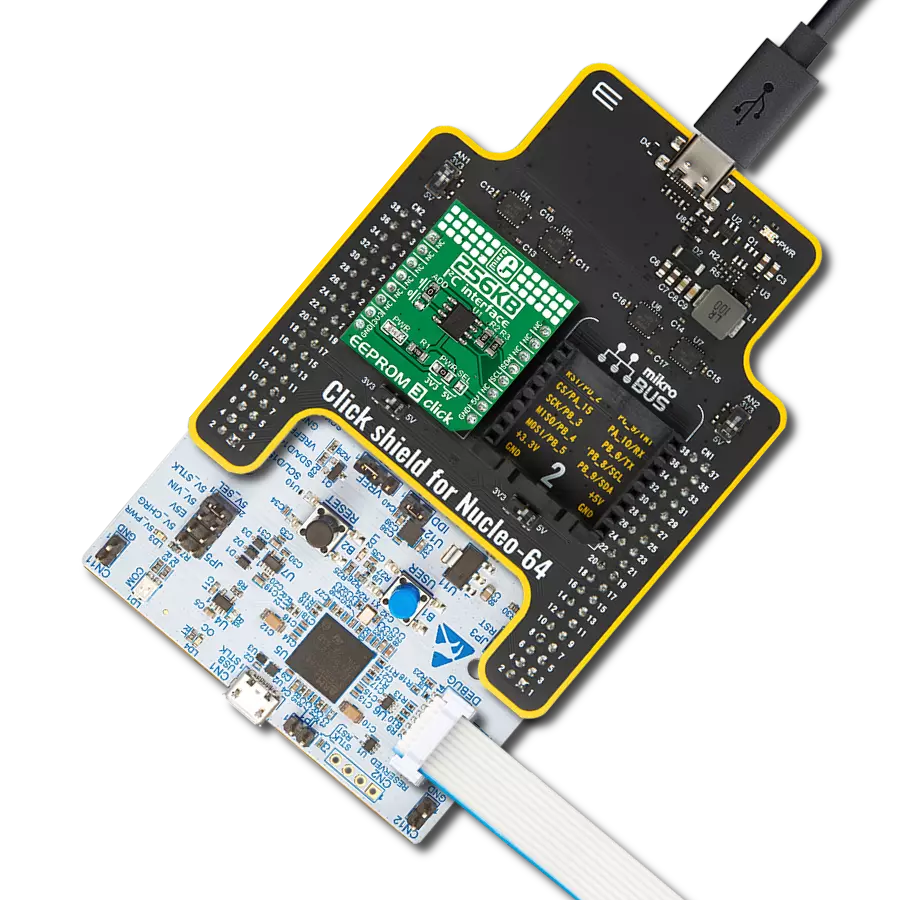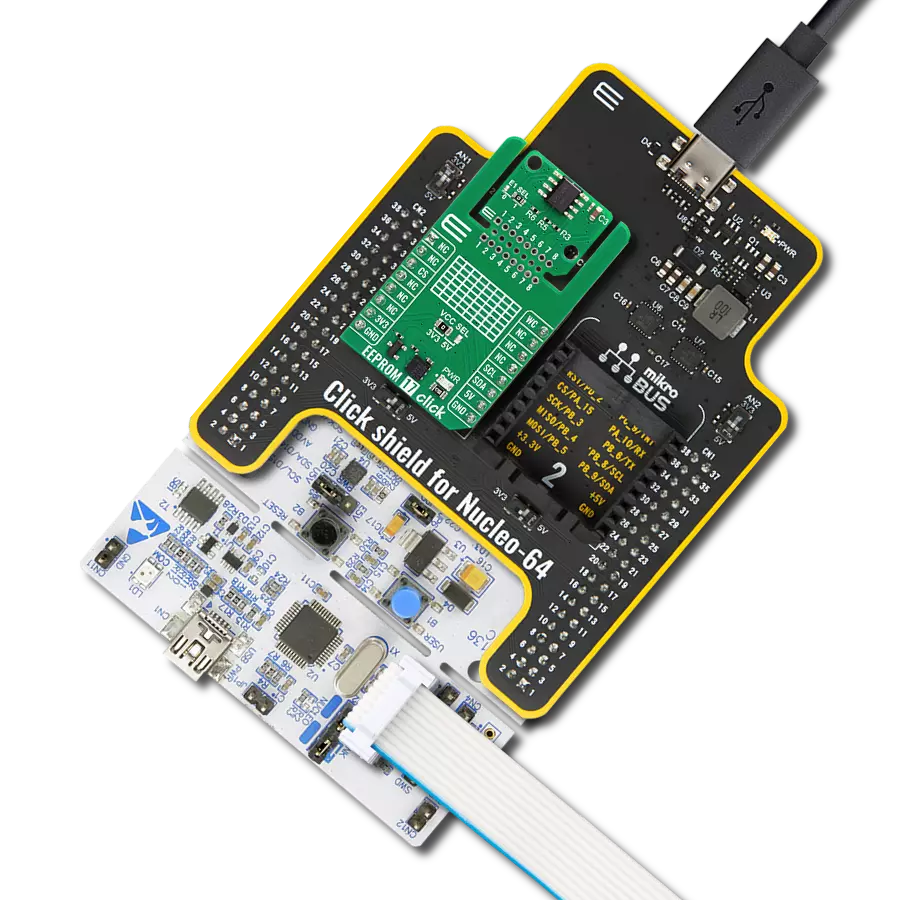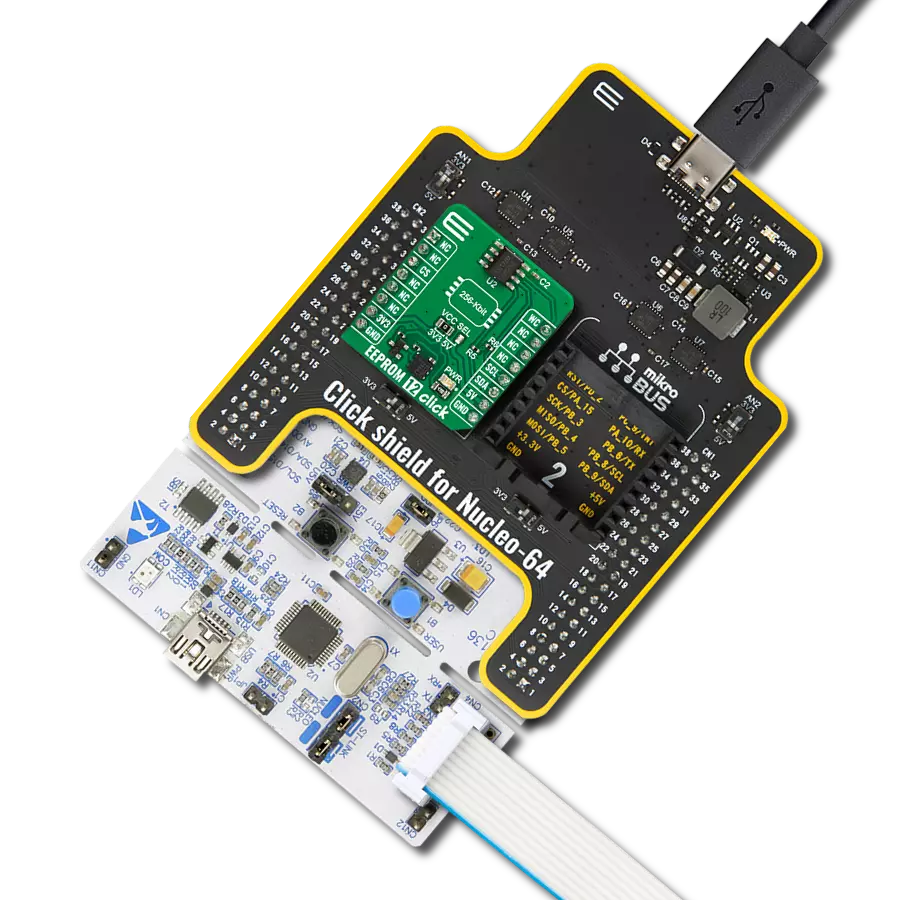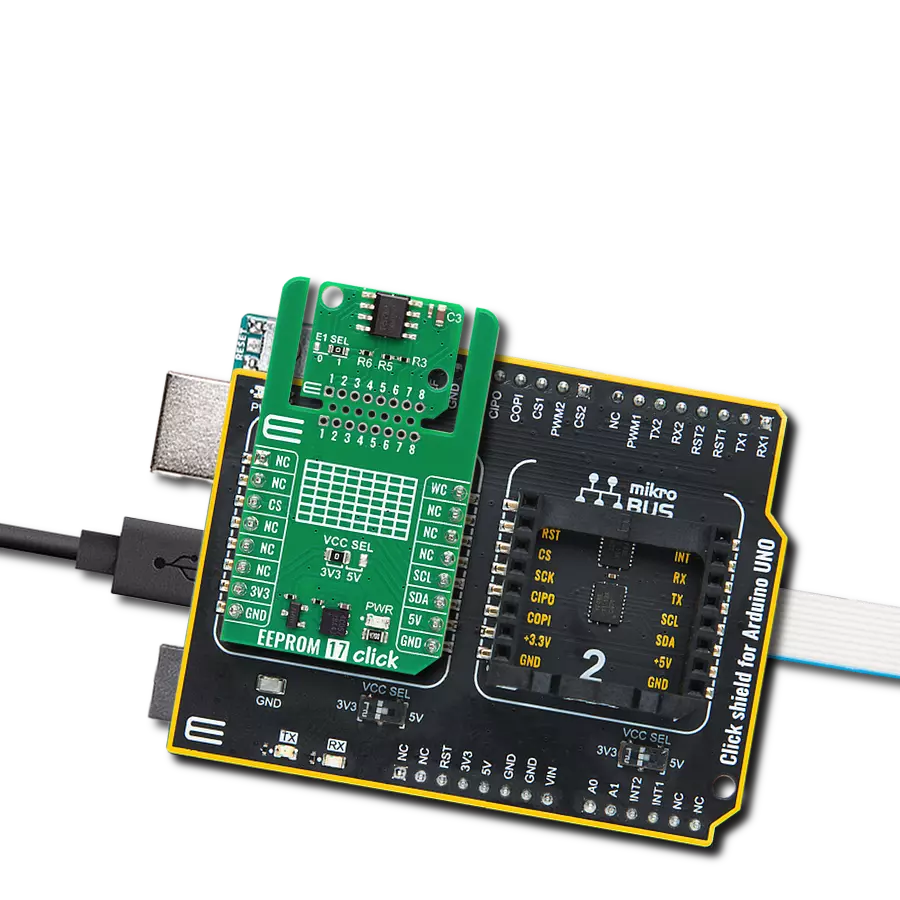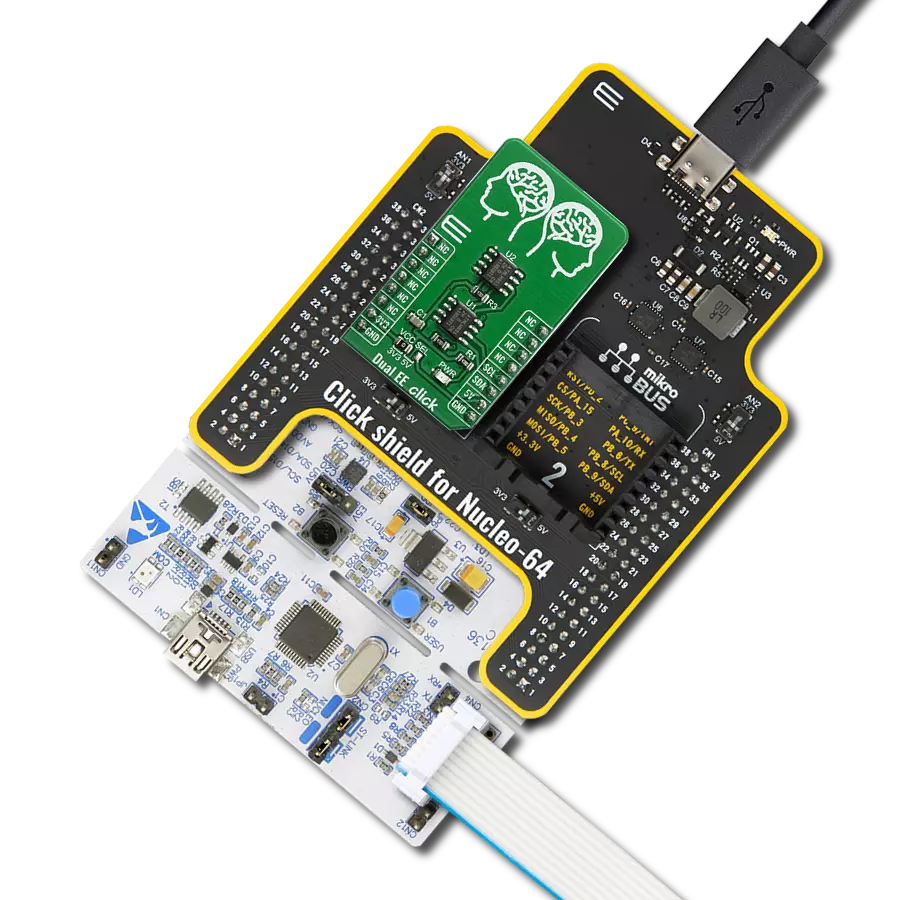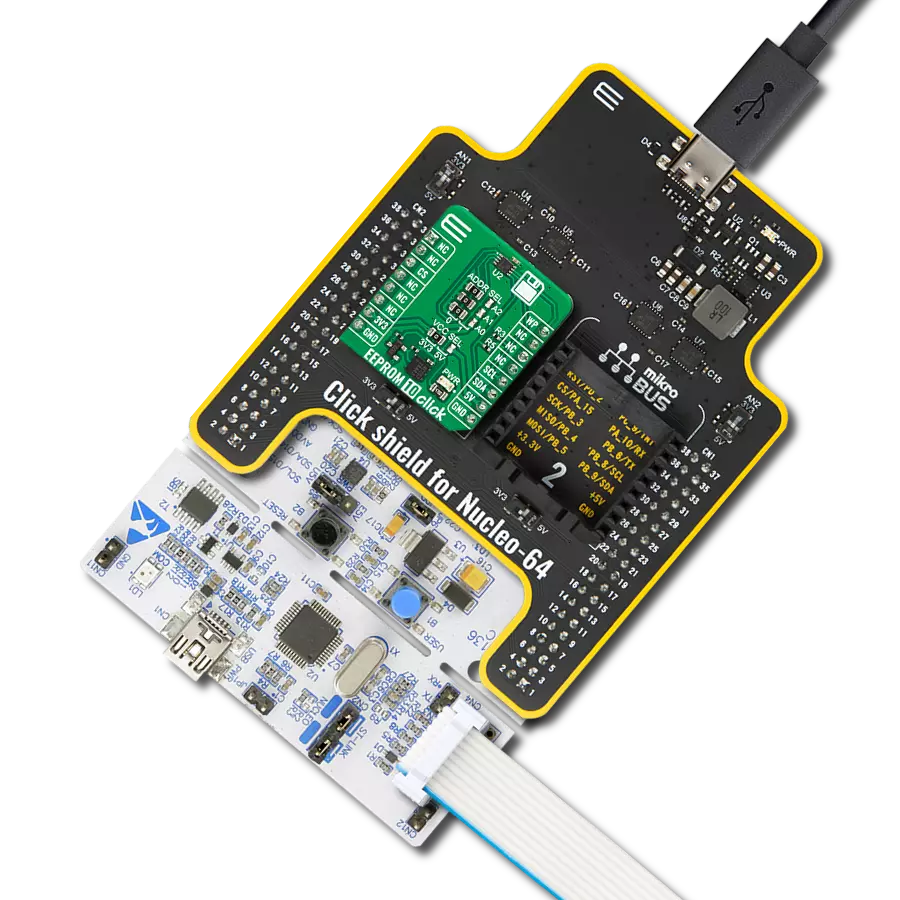具备 ECC 错误校验和 200 年数据保持能力的 SPI EEPROM,非常适合在工业控制与监测系统中存储配置数据
A
A
硬件概览
它是如何工作的?
EEPROM 16 Click 基于 onsemi 推出的 NV25320LV,这是一款容量为 32Kb 的串行 EEPROM,内部按 4K x 8 位结构组织,专为汽车与工业应用中的可靠非易失性数据存储而设计。该器件集成字节级片上错误校验码(ECC),确保在关键环境下实现高度可靠和精准的数据保持,特别适用于对数据完整性要求极高的应用场景。NV25320LV 还提供一个额外的身份识别页(Identification Page),可作为永久写保护的独立区域,用于存储序列号、配置参数等系统专属信息,提升安全性。采用低功耗 CMOS 工艺制造,该芯片在保障长期数据稳定性的同时,具备高效的功耗表现,并支持长达 200 年的数据保持能力。其自定时写入周期功能允许写入过程在无需外部干预的情况下自动完成,进一步简化内存管
理。芯片配备 32 字节页写缓冲区,提升数据写入效率,同时支持软件与硬件两种写保护机制,可灵活保护特定内存区域或整个存储阵列,增强数据安全性与完整性。得益于这些特性,EEPROM 16 Click 是理想的嵌入式存储解决方案,广泛适用于车门模块、车身控制器、能量管理单元、发动机控制模块、ABS/ESP 系统、气囊、电动转向系统(ESL)、泊车辅助、照明管理系统、电子驻车、导航娱乐系统等关键电子单元。该 Click 板™ 采用 MIKROE 新引入的 Click Snap 结构设计,与标准 Click 板不同,主芯片区域可通过断开 PCB 分离,作为独立 Snap 子板运行,极大提升灵活性与嵌入式部署能力。Snap 区块还集成固定螺丝孔,便于用户将其牢固安装于目标位置。同时,拆分后的芯片可通过标记为 1–8 的引脚直接获取控制
信号,实现自主运行。通信方面,EEPROM 16 Click 通过标准 SPI 接口与主控 MCU 通信,支持 SPI 模式 0 和 3,最高时钟频率可达 20MHz。板载还提供 HOLD 功能(标记为 HLD,默认连接至 mikroBUS™ 的 INT 引脚),可在不中断当前操作的前提下暂停串行通信。另有写保护功能(标记为 WP,默认连接至 mikroBUS™ 的 PWM 引脚),通过硬件与软件双重机制防止寄存器与内存遭受意外写入。该 Click 板™ 支持 3.3V 和 5V 逻辑电压工作电平,通过 VCC SEL 跳线进行切换,便于与不同电压等级的 MCU 配合使用。此外,还配有易于使用的软件库和示例代码,便于用户快速上手并进行二次开发。
功能概述
开发板
Nucleo-64 搭载 STM32F103RB MCU 提供了一种经济高效且灵活的平台,供开发者探索新想法并原型设计他们的项目。该板利用 STM32 微控制器的多功能性,使用户能够为他们的项目选择最佳的性能与功耗平衡。它配备了 LQFP64 封装的 STM32 微控制器,并包含了如用户 LED(同时作为 ARDUINO® 信号)、用户和复位按钮,以及 32.768kHz 晶体振荡器用于精确的计时操作等基本组件。Nucleo-64 板设计考虑到扩展性和灵活性,它特有的 ARDUINO® Uno
V3 扩展连接器和 ST morpho 扩展引脚头,提供了对 STM32 I/O 的完全访问,以实现全面的项目整合。电源供应选项灵活,支持 ST-LINK USB VBUS 或外部电源,确保在各种开发环境中的适应性。该板还配备了一个具有 USB 重枚举功能的板载 ST-LINK 调试器/编程器,简化了编程和调试过程。此外,该板设计旨在简化高级开发,它的外部 SMPS 为 Vcore 逻辑供电提供高效支持,支持 USB 设备全速或 USB SNK/UFP 全速,并内置加密功能,提升了项目的功效
和安全性。通过外部 SMPS 实验的专用连接器、 用于 ST-LINK 的 USB 连接器以及 MIPI® 调试连接器,提供了更多的硬件接口和实验可能性。开发者将通过 STM32Cube MCU Package 提供的全面免费软件库和示例得到广泛支持。这些,加上与多种集成开发环境(IDE)的兼容性,包括 IAR Embedded Workbench®、MDK-ARM 和 STM32CubeIDE,确保了流畅且高效的开发体验,使用户能够充分利用 Nucleo-64 板在他们的项目中的能力。
微控制器概述
MCU卡片 / MCU

建筑
ARM Cortex-M3
MCU 内存 (KB)
128
硅供应商
STMicroelectronics
引脚数
64
RAM (字节)
20480
你完善了我!
配件
Click Shield for Nucleo-64 配备了两个专有的 mikroBUS™ 插座,使得所有的 Click board™ 设备都可以轻松地与 STM32 Nucleo-64 开发板连接。这样,Mikroe 允许其用户从不断增长的 Click boards™ 范围中添加任何功能,如 WiFi、GSM、GPS、蓝牙、ZigBee、环境传感器、LED、语音识别、电机控制、运动传感器等。您可以使用超过 1537 个 Click boards™,这些 Click boards™ 可以堆叠和集成。STM32 Nucleo-64 开发板基于 64 引脚封装的微控制器,采用 32 位 MCU,配备 ARM Cortex M4 处理器,运行速度为 84MHz,具有 512Kb Flash 和 96KB SRAM,分为两个区域,顶部区域代表 ST-Link/V2 调试器和编程器,而底部区域是一个实际的开发板。通过 USB 连接方便地控制和供电这些板子,以便直接对 Nucleo-64 开发板进行编程和高效调试,其中还需要额外的 USB 线连接到板子上的 USB 迷你接口。大多数 STM32 微控制器引脚都连接到了板子左右边缘的 IO 引脚上,然后连接到两个现有的 mikroBUS™ 插座上。该 Click Shield 还有几个开关,用于选择 mikroBUS™ 插座上模拟信号的逻辑电平和 mikroBUS™ 插座本身的逻辑电压电平。此外,用户还可以通过现有的双向电平转换器,使用任何 Click board™,无论 Click board™ 是否在 3.3V 或 5V 逻辑电压电平下运行。一旦将 STM32 Nucleo-64 开发板与我们的 Click Shield for Nucleo-64 连接,您就可以访问数百个工作于 3.3V 或 5V 逻辑电压电平的 Click boards™。
使用的MCU引脚
mikroBUS™映射器
“仔细看看!”
Click board™ 原理图

一步一步来
项目组装
实时跟踪您的结果
应用程序输出
1. 应用程序输出 - 在调试模式下,“应用程序输出”窗口支持实时数据监控,直接提供执行结果的可视化。请按照提供的教程正确配置环境,以确保数据正确显示。

2. UART 终端 - 使用UART Terminal通过USB to UART converter监视数据传输,实现Click board™与开发系统之间的直接通信。请根据项目需求配置波特率和其他串行设置,以确保正常运行。有关分步设置说明,请参考提供的教程。

3. Plot 输出 - Plot功能提供了一种强大的方式来可视化实时传感器数据,使趋势分析、调试和多个数据点的对比变得更加直观。要正确设置,请按照提供的教程,其中包含使用Plot功能显示Click board™读数的分步示例。在代码中使用Plot功能时,请使用以下函数:plot(insert_graph_name, variable_name);。这是一个通用格式,用户需要将“insert_graph_name”替换为实际图表名称,并将“variable_name”替换为要显示的参数。

软件支持
库描述
EEPROM 16 Click 演示应用程序使用 NECTO Studio开发,确保与 mikroSDK 的开源库和工具兼容。该演示设计为即插即用,可与所有具有 mikroBUS™ 插座的 开发板、入门板和 mikromedia 板完全兼容,用于快速实现和测试。
示例描述
本示例演示如何使用 EEPROM 16 Click 板,通过向存储器写入指定数据并读取以验证写入结果。
关键功能:
eeprom16_cfg_setup- 初始化 Click 配置结构为默认初始值。eeprom16_init- 初始化所有用于该 Click 板的必要引脚和外设。eeprom16_default_cfg- 执行 EEPROM 16 Click 板的默认配置。eeprom16_memory_write- 从指定的内存地址开始写入所需数量的字节数据。eeprom16_memory_read- 从指定的内存地址开始读取所需数量的字节数据。
应用初始化
初始化驱动程序并执行 Click 板的默认配置。
应用任务
向 EEPROM 写入指定数量的字节数据,然后通过从相同内存地址读取数据进行验证,并将读取内容通过 USB UART 输出显示。
开源
代码示例
完整的应用程序代码和一个现成的项目可以通过NECTO Studio包管理器直接安装到NECTO Studio。 应用程序代码也可以在MIKROE的GitHub账户中找到。
/*!
* @file main.c
* @brief EEPROM 16 Click example
*
* # Description
* This example demonstrates the use of EEPROM 16 Click board by writing specified data to
* the memory and reading it back.
*
* The demo application is composed of two sections :
*
* ## Application Init
* Initializes the driver and performs the Click default configuration.
*
* ## Application Task
* Writes a desired number of bytes to the memory and then verifies if it is written correctly
* by reading from the same memory location and displaying the memory content on the USB UART.
*
* @author Stefan Filipovic
*
*/
#include "board.h"
#include "log.h"
#include "eeprom16.h"
#define DEMO_TEXT_MESSAGE_1 "MIKROE"
#define DEMO_TEXT_MESSAGE_2 "EEPROM 16 Click"
#define STARTING_ADDRESS 0x0100
static eeprom16_t eeprom16;
static log_t logger;
void application_init ( void )
{
log_cfg_t log_cfg; /**< Logger config object. */
eeprom16_cfg_t eeprom16_cfg; /**< Click config object. */
/**
* Logger initialization.
* Default baud rate: 115200
* Default log level: LOG_LEVEL_DEBUG
* @note If USB_UART_RX and USB_UART_TX
* are defined as HAL_PIN_NC, you will
* need to define them manually for log to work.
* See @b LOG_MAP_USB_UART macro definition for detailed explanation.
*/
LOG_MAP_USB_UART( log_cfg );
log_init( &logger, &log_cfg );
log_info( &logger, " Application Init " );
// Click initialization.
eeprom16_cfg_setup( &eeprom16_cfg );
EEPROM16_MAP_MIKROBUS( eeprom16_cfg, MIKROBUS_1 );
if ( SPI_MASTER_ERROR == eeprom16_init( &eeprom16, &eeprom16_cfg ) )
{
log_error( &logger, " Communication init." );
for ( ; ; );
}
if ( EEPROM16_ERROR == eeprom16_default_cfg ( &eeprom16 ) )
{
log_error( &logger, " Default configuration." );
for ( ; ; );
}
log_info( &logger, " Application Task " );
}
void application_task ( void )
{
uint8_t data_buf[ EEPROM16_PAGE_SIZE + 1 ] = { 0 };
log_printf ( &logger, "\r\n Memory address: 0x%.4X\r\n", ( uint16_t ) STARTING_ADDRESS );
if ( EEPROM16_OK == eeprom16_memory_write ( &eeprom16, STARTING_ADDRESS,
DEMO_TEXT_MESSAGE_1, strlen ( DEMO_TEXT_MESSAGE_1 ) ) )
{
log_printf ( &logger, " Write data: %s\r\n", ( char * ) DEMO_TEXT_MESSAGE_1 );
}
if ( EEPROM16_OK == eeprom16_memory_read ( &eeprom16, STARTING_ADDRESS,
data_buf, strlen ( DEMO_TEXT_MESSAGE_1 ) ) )
{
log_printf ( &logger, " Read data: %s\r\n", data_buf );
}
if ( EEPROM16_OK == eeprom16_memory_write ( &eeprom16, STARTING_ADDRESS,
DEMO_TEXT_MESSAGE_2, strlen ( DEMO_TEXT_MESSAGE_2 ) ) )
{
log_printf ( &logger, " Write data: %s\r\n", ( char * ) DEMO_TEXT_MESSAGE_2 );
}
if ( EEPROM16_OK == eeprom16_memory_read ( &eeprom16, STARTING_ADDRESS,
data_buf, strlen ( DEMO_TEXT_MESSAGE_2 ) ) )
{
log_printf ( &logger, " Read data: %s\r\n", data_buf );
}
Delay_ms ( 1000 );
Delay_ms ( 1000 );
}
int main ( void )
{
/* Do not remove this line or clock might not be set correctly. */
#ifdef PREINIT_SUPPORTED
preinit();
#endif
application_init( );
for ( ; ; )
{
application_task( );
}
return 0;
}
// ------------------------------------------------------------------------ END
额外支持
资源
类别:电可擦只读存储器